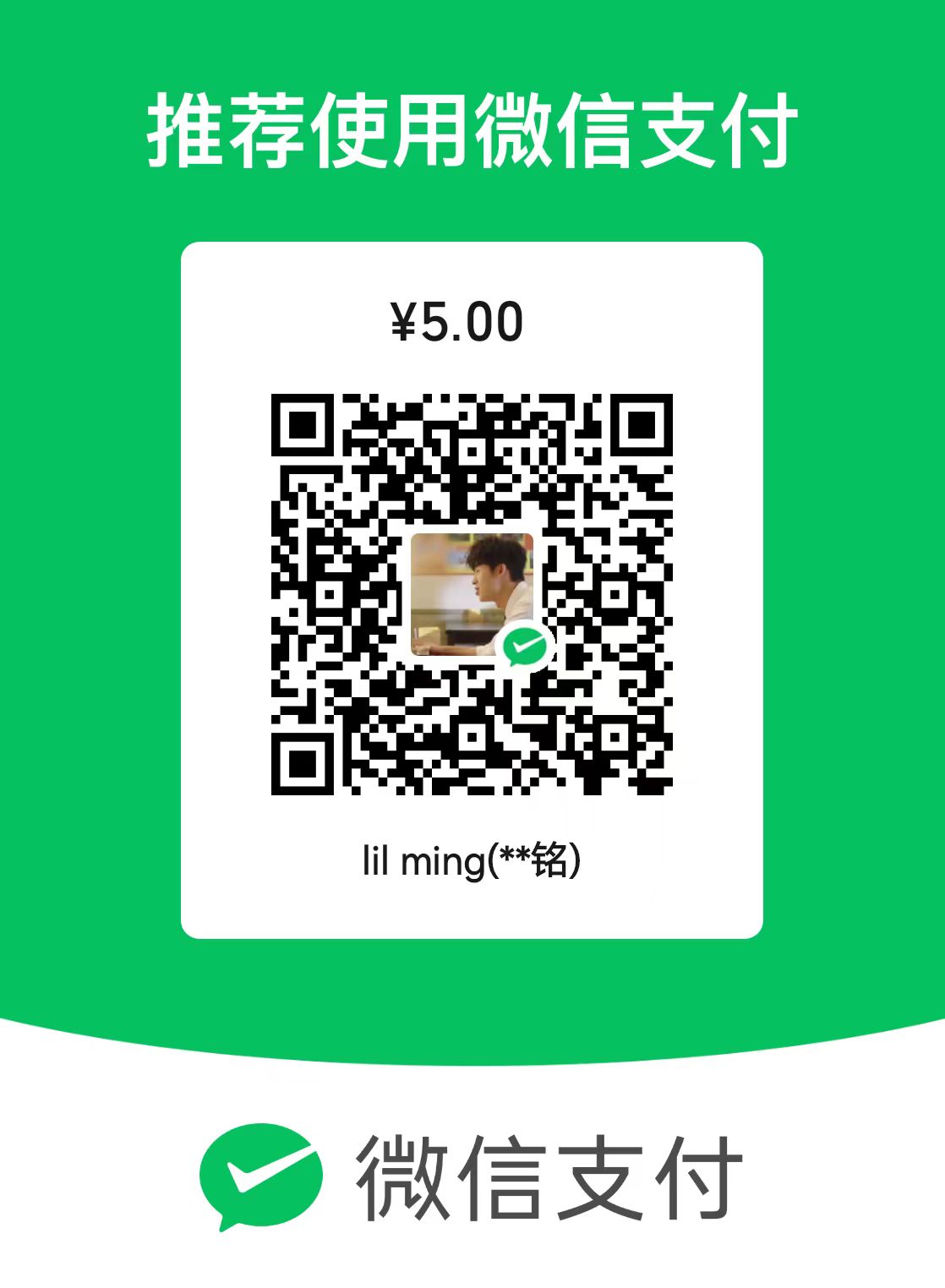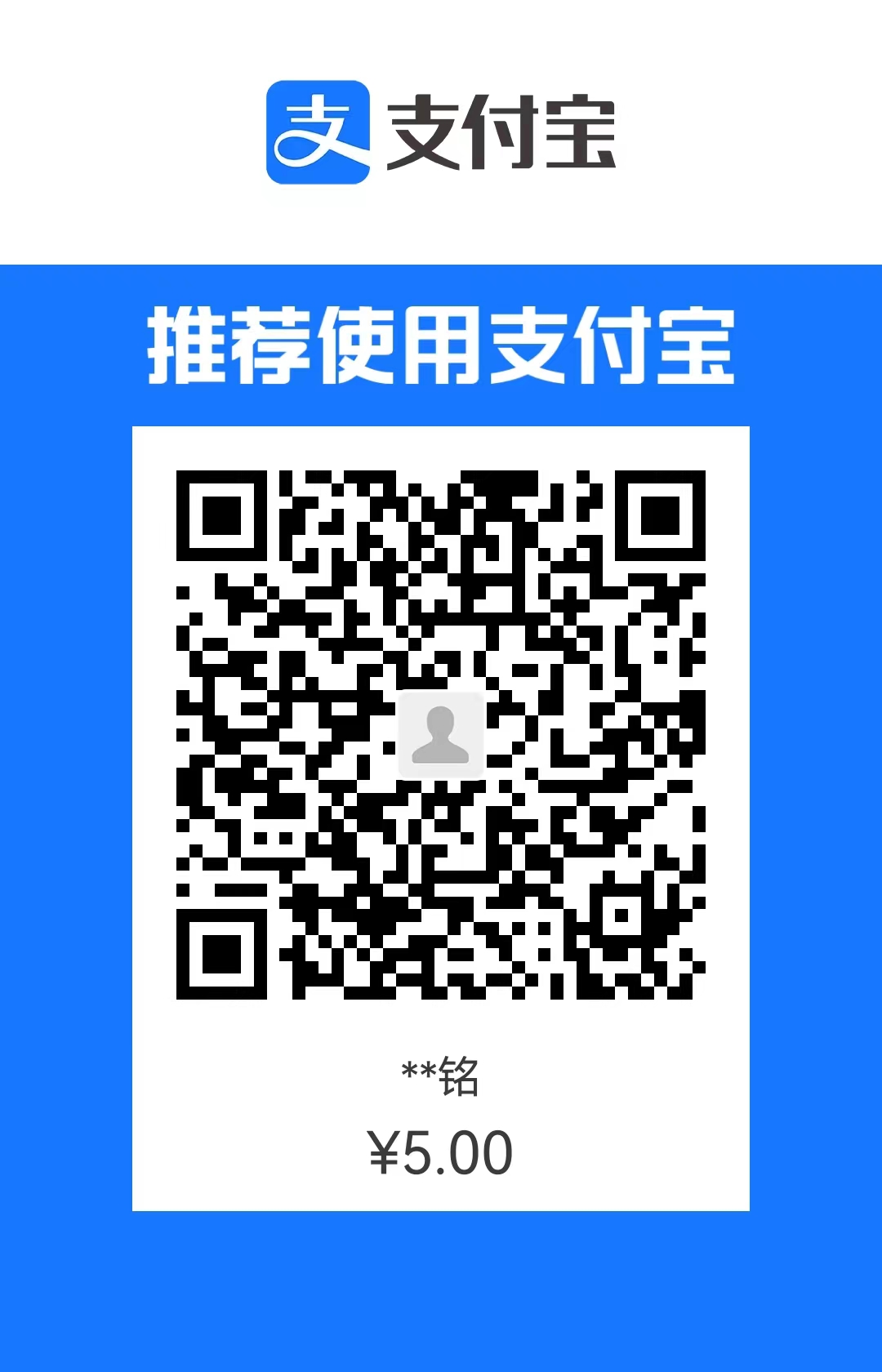orginone——用户手册(沟通+存储+办事)
沟通模块
点击右上角的聊天图标,进入沟通页面
群聊
用户可以在侧边栏中选择群聊,或者在列表中选择群聊,另外单位也可以作为群聊,属于全员群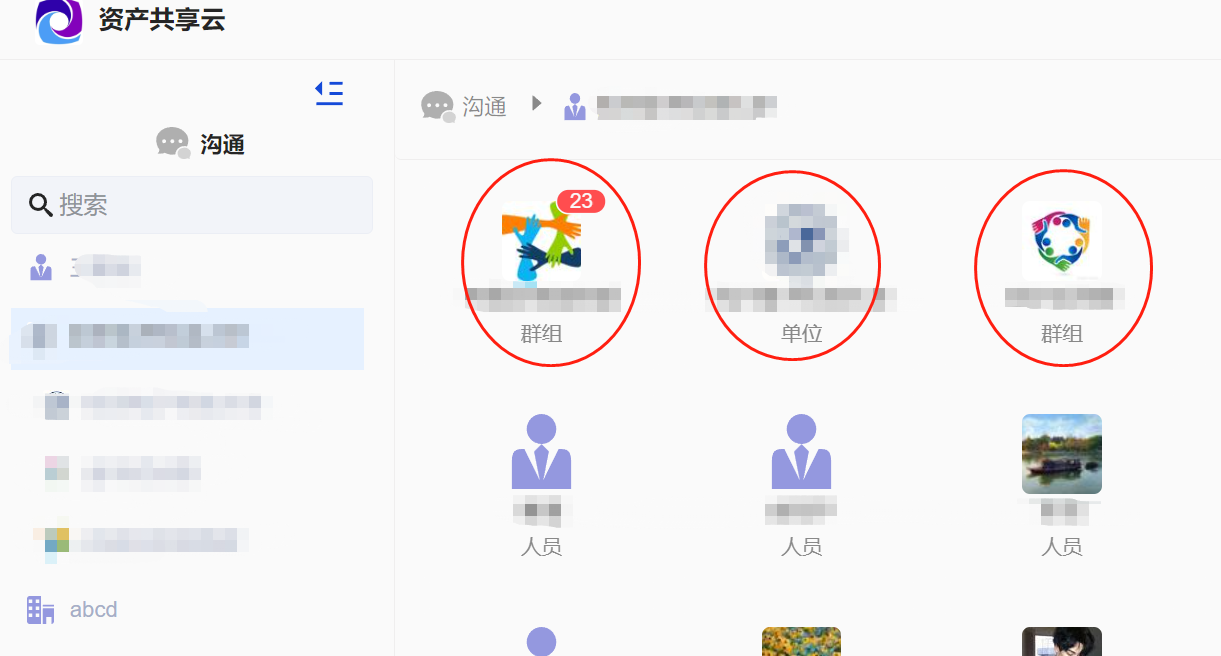
在单位和个人下存在着超级管理权群,单位下有着超级管理权的人员都会加入到该群。因为个人对自己有着最高的权限,个人页面下也会显示超级管理权群,且只有自己一人
点击群聊图标,进入聊天页面之后即可开始聊天
单聊
同样在沟通页面下,点击个人的头像,则可显示好友以及个人,可以与好友或或者自己聊天
在加入的组织下,可以查看和您处于同一组织的人员,并选择与同一组织的人员聊天
文件传输和存储
在聊天输入框的上方,点击文件图标即可选择文件上传
上传的文件会在聊天框中显示,可以点击文件,打开并预览文件
若是右击文件,还可以选择将文件下载到本地
所有聊天时所发送的文件都会保存在存储中,用户可以点击共享目录在存储查看

查询聊天记录
同样在聊天的详情下,点击查找聊天记录,在弹窗的搜索框中可以模糊搜索聊天记录

存储模块
文件上传
点击右上角的存储图标,进入存储页面
可以在侧边栏中右击目录,点击上传文件,在弹窗中选择上传文件,可以选择点击或拖拽的方式上传文件

文件管理
右击文件,可以对文件进行操作,如:下载,复制,剪切,彻底删除,重命名,查看详细信息,生成二维码等
办事模块
发起办事
在存储页面中点击应用,可以在引用中查看办事

点击办事,填写表单信息即可
审核办事
在您发起了一则办事之后,会在“我发起的”下显示该办事,并且可以实时查看审批状态
若您是审批人,再他人发起了一则办事后,会在“待办事项”下显示需要审批的办事
点击办事之后,会打开办事的审批页面,显示办事的详细信息,可以点击通过或驳回
若您发起的办事审批结束,会在“已办事项”下显示已审批完毕的办事
本博客所有文章除特别声明外,均采用 CC BY-NC-SA 4.0 许可协议。转载请注明来自 lilming的编程方舟!
评论
ValineDisqus